U ovom ćemo priručniku konfigurirati dva usmjerivača odjednom: TP-LINK TL-WR1045ND i TP-LINK TL-WR1043ND. Imam model TL-WR1045ND, ovaj ruter koristim već otprilike tjedan dana, i odlučio sam pripremiti detaljne upute za njegovo povezivanje i konfiguriranje.
No, budući da se modeli TL-WR1043ND i TL-WR1045ND praktički ne razlikuju ni u čemu, odlučio sam napraviti upute za dva usmjerivača odjednom. Izvana su ovi usmjerivači potpuno isti, a upravljačka ploča također ista. Dovoljno je da je TP-LINK TL-WR1045ND malo noviji, skuplji i bolji u pogledu performansi.

Također, podržava 3G modeme u usporedbi s TL-WR1043ND. Iz nekog razloga, većina internetskih trgovina ne znači da ovaj usmjerivač može distribuirati Internet putem 3G USB modema. No, ove se informacije nalaze na službenoj web stranici. Odlučio sam provjeriti, je li resetirano tvorničko podešavanje i tek sam priključio svoj Huawei EC 306-2 modem u USB priključak i Internet je počeo raditi odmah. Uopće nisu postavili ništa. Ako planirate konfigurirati TP-LINK TL-WR1045ND za rad s 3G modemom, tada možete pogledati i članak: kako spojiti 3G / 4G USB modem na TP-LINK Wi-Fi usmjerivač.
Ova se dva usmjerivača u većini slučajeva kupuju za spajanje na ožičeni Internet. Stoga ćemo razmotriti uspostavljanje veze s pružateljem usluga, postavljanje Wi-Fi mreže, postavljanje lozinke, zaštitu postavki usmjerivača i, ako je potrebno, postavljanje IPTV-a. Ovo su najpotrebnije postavke kojih je gotovo uvijek dovoljno, a nakon toga možete lako koristiti Internet putem Wi-Fi usmjerivača.
Pokazat ću vam kako postaviti ruter putem preglednika. Ako želite koristiti uslužni program koji dolazi na disku s usmjerivačem za konfiguraciju, tada možete izvršiti konfiguraciju u skladu s ovim uputama: brzo postavljanje TP-LINK usmjerivača putem uslužnog programa Easy Setup Assistant (s diska).
Kako spojiti TP-LINK TL-WR1045ND (TL-WR1043ND) i krenuti na postavke?
Povezivanje je vrlo jednostavno. Prvo privijte tri antene. Zatim uključite napajanje i uključite ga u utičnicu. Ako indikatori napajanja ne svijetle, uključite ga gumbom na stražnjoj ploči.
Zatim pomoću kabela koji ide uz komplet spojite usmjerivač na računalo. Na usmjerivaču kabel spajamo u žuti LAN priključak, a na računalu na mrežnu karticu. Zatim u WAN priključak usmjerivača spojite kabel od davatelja ili modema.
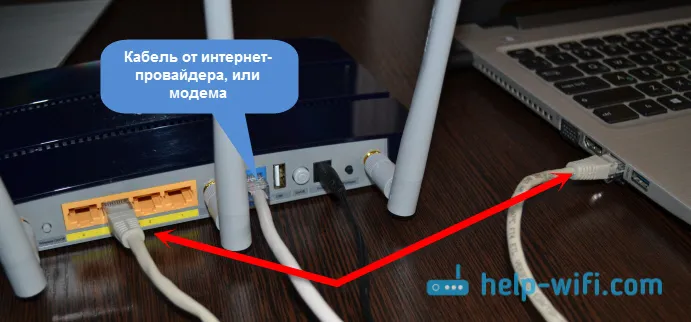
Ako nije moguće povezivanje putem kabela, tada se možete povezati na Wi-Fi mrežu usmjerivača i bežično ga konfigurirati. Tvornički naziv mreže i lozinka za vezu (PIN) naznačeni su na naljepnici na dnu usmjerivača. Tamo su također naznačeni adresa, tvornička lozinka i korisničko ime pomoću kojih možete unijeti postavke usmjerivača TP-LINK TL-WR1045ND.

Otvorite bilo koji preglednik i idite na tplinkwifi.net (IP adresa 192.168.0.1 također radi). Unesite korisničko ime i lozinku, a mi ćemo doći do web sučelja usmjerivača.
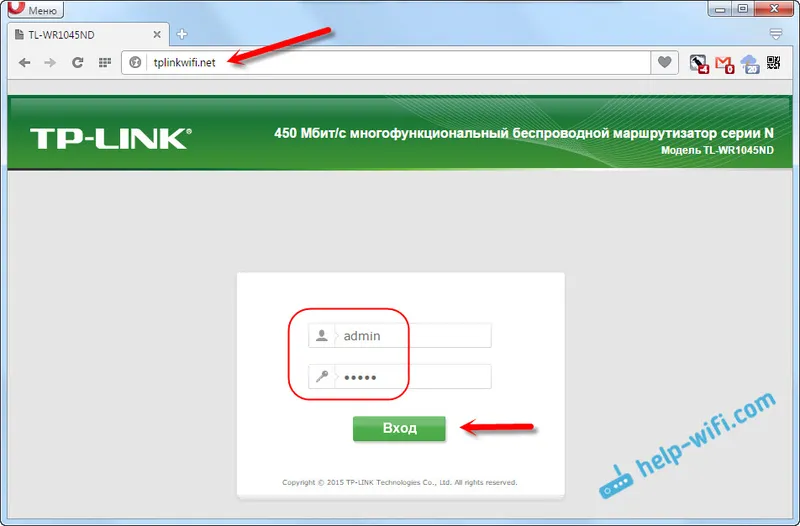

Svijetlit će svi pokazatelji na prednjoj ploči i usmjerivač će se ponovno pokrenuti.
Ako i dalje ne možete pristupiti postavkama, pogledajte članak: Što učiniti ako ne uđete u postavke rutera za 192.168.0.1 ili 192.168.1.1.
Postavljanje internetske veze (dinamički IP, PPPoE, L2TP)
Ovo su najvažnije postavke. Morate saznati kakvu internetsku vezu koristi vaš ISP. Znajte sve potrebne podatke za vezu, ako je potrebno. Najvjerojatnije imate Dynamic IP, PPPoE, PPTP ili L2TP. Ovi parametri moraju biti postavljeni na kartici "Mreža" - "WAN".
Ovisno o vašoj vezi, otvorite željeni spojler i pogledajte upute za postavljanje.
Dinamički IPOvo je najjednostavnija vrsta konfiguracije. Odaberite ga u padajućem izborniku "WAN Connection Type" i kliknite na gumb "Save".
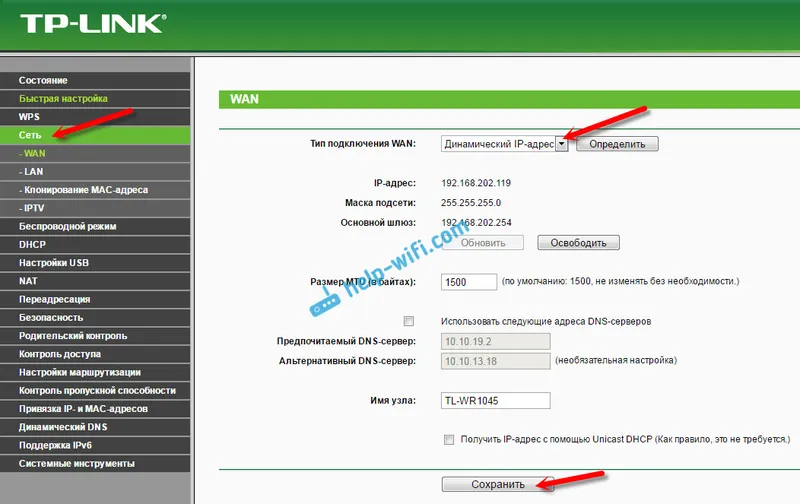
Morate odabrati istu vrstu veze ako ste usmjerivač povezali s modemom.
Neki se davatelji do sada vezuju za MAC adresu. Ako imate takvog davatelja usluga, pogledajte ovaj članak. Tamo sam pokazao kako klonirati MAC adresu primjerom TP-LINK.
Odmah nakon spremanja postavki Internet bi putem usmjerivača već trebao raditi. Postavljanje PPPoE-a na TP-LINK TL-WR1045ND
Odaberemo vrstu PPPoE veze, postavljamo korisničko ime i lozinku (koje je izdao dobavljač), zatim provjeravamo je li postavljena automatska veza, kliknite gumb "Poveži", a ako je veza s pružateljem uspostavljena, spremite postavke.
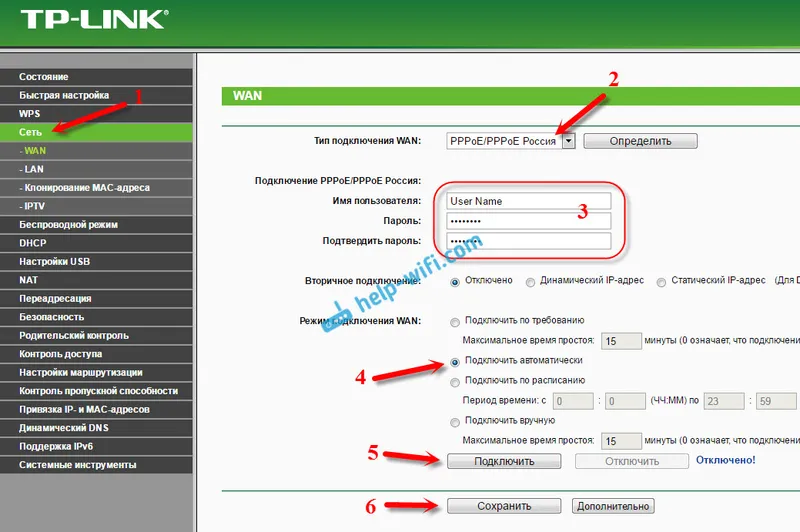
Ovdje je sve isto kao u slučaju PPPoE. Odaberite L2TP ili PPTP vezu s padajućeg izbornika. Navodimo korisničko ime, lozinku i IP adresu (naziv poslužitelja). Postavljamo automatsku vezu i pokušavamo uspostaviti vezu s davateljem usluga. Ako postoji veza i Internet funkcionira, spremamo postavke.
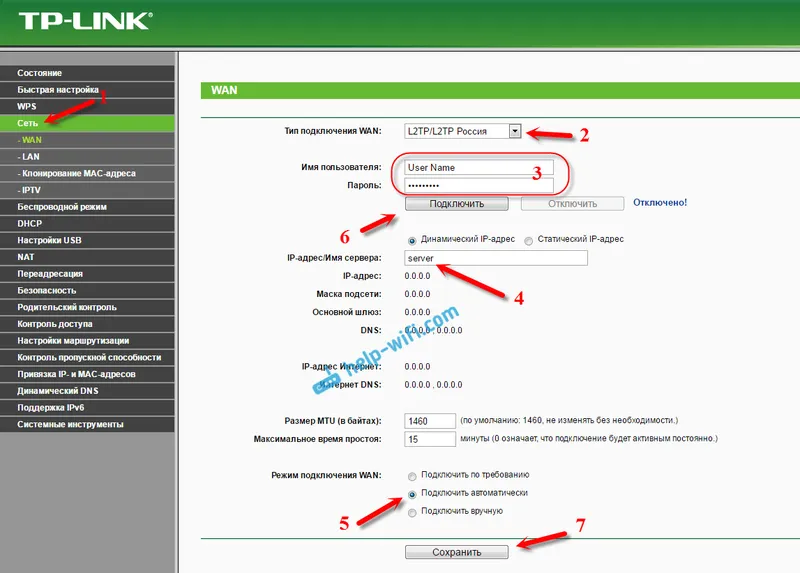
Ako Internet već radi preko usmjerivača, tada možete nastaviti s konfiguracijom. Ali, što je najvažnije, već smo to učinili. Ako ste prije instaliranja usmjerivača imali brzu vezu na računalu, više vam nije potrebna. Ne treba ga pokrenuti i može se ukloniti. Sam usmjerivač će uspostaviti ovu vezu, upravo smo je konfigurirali.
Postavljanje Wi-Fi i postavke lozinke na TP-LINK TL-WR1045ND i TP-LINK TL-WR1043ND
Kliknite karticu Wireless. Ovdje morate promijeniti naziv Wi-Fi mreže (SSID) i odrediti regiju. Da biste spremili postavke, kliknite gumb "Spremi".
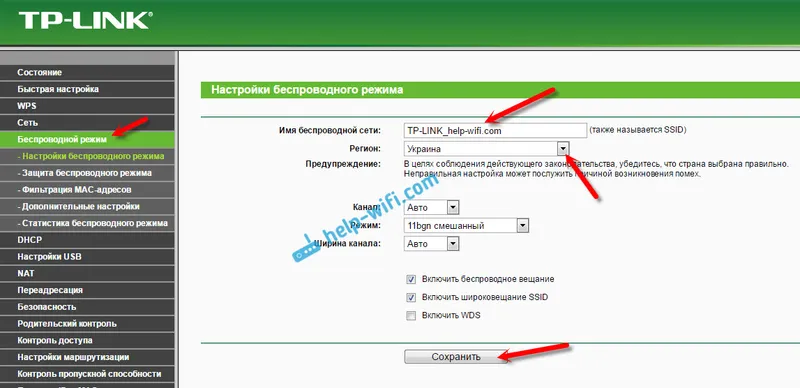
Postavljanje lozinke za Wi-Fi mrežu
Kliknite karticu Sigurnost bežične veze. Označite stavku "WPA / WPA2 - Osobno (preporučeno)" , postavite verzije i parametre šifriranja kao na slici ispod i u polju "PSK lozinka" kreirajte i zapišite lozinku koja će se koristiti za zaštitu vaše Wi-Fi mreže. Zaporka mora biti dugačka najmanje 8 znakova.
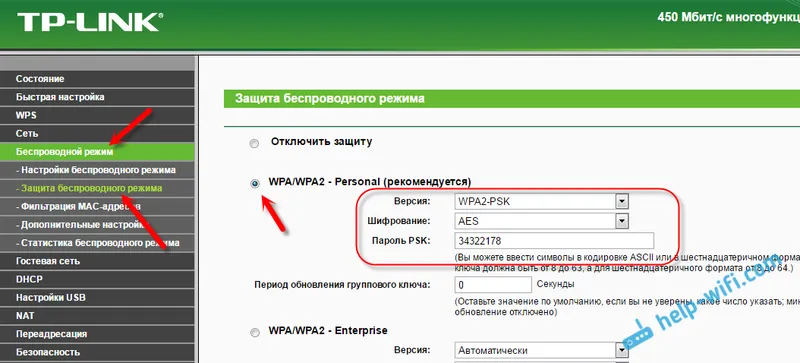
Ne zaboravite spremiti svoje postavke. I trebate ponovno pokrenuti usmjerivač. To se može postići na upravljačkoj ploči, na kartici "Alati sustava" - "Ponovno pokretanje", klikom na gumb "Ponovo pokreni".
Nakon ponovnog pokretanja, usmjerivač će emitirati bežičnu mrežu s novim imenom koje ste naveli u postavkama. Da biste se povezali, trebate koristiti postavljenu lozinku.
Administrator promjene lozinke. Zaštita postavki usmjerivača
Prilikom ulaska u internetsko sučelje usmjerivača određujemo lozinku i korisničko ime. Tvornički administrator i administrator. Dakle, bolje je promijeniti ovu lozinku tako da nitko ne može pristupiti postavkama.
To se može učiniti na kartici "Alati sustava" - "Lozinka".
Prvo određujemo trenutno korisničko ime i lozinku, a zatim pronađemo novu lozinku. Možete ostaviti korisničko ime administrator.
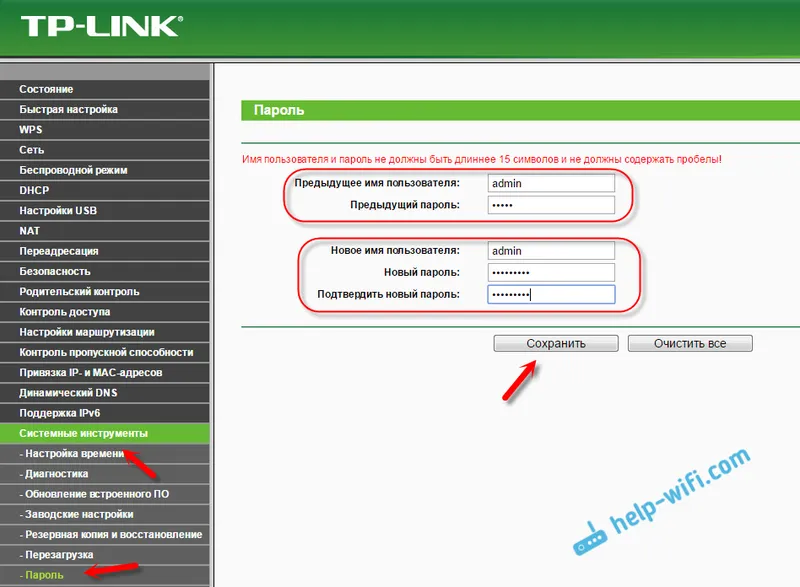
Konfiguriranje IPTV-a na TL-WR1045ND i TL-WR1043ND usmjerivačima
Ako vaš pružatelj usluga nudi IPTV usluge, možete ih konfigurirati na kartici "Mreža" - "IPTV".
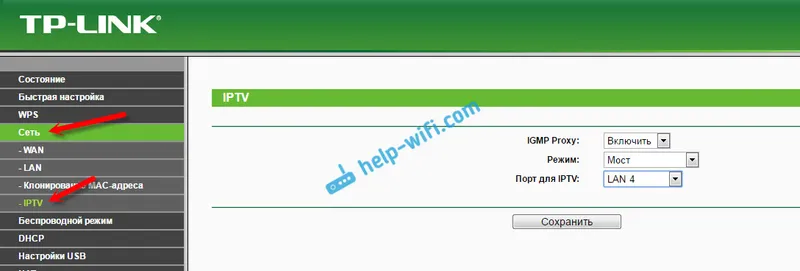
Dovoljno je odabrati način rada. Ako imate set-top box, odaberite "Bridge", odredite LAN port, pohranite postavke i povežite STB set top box sa odabranim LAN priključkom.
Ako trebate emitirati IPTV putem Wi-Fi-ja ili kabela, primjerice, za gledanje na računalu ili tabletu, odaberite 802.1Q oznaku VLAN i omogućite IGMP proxy.
